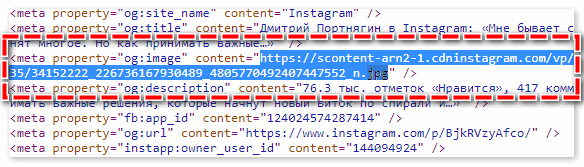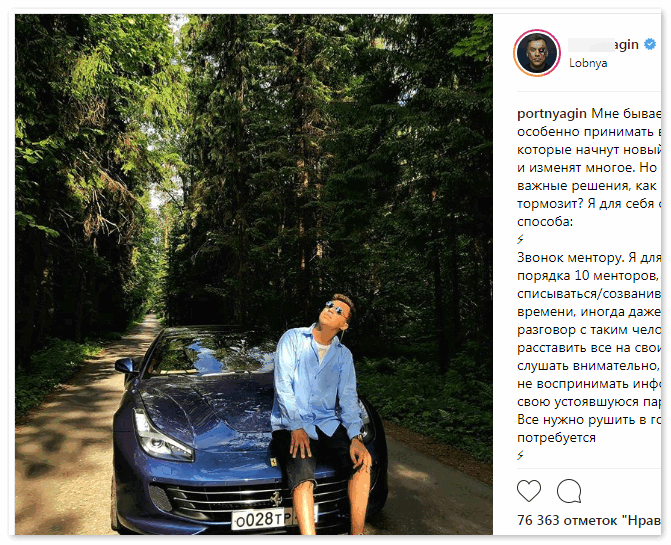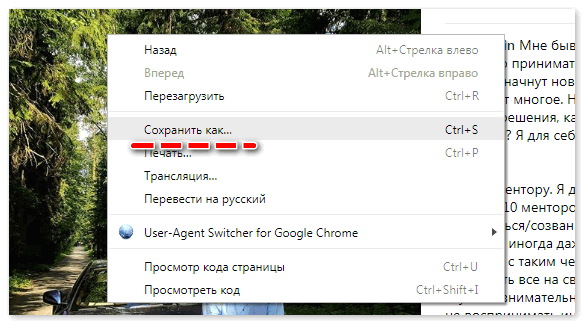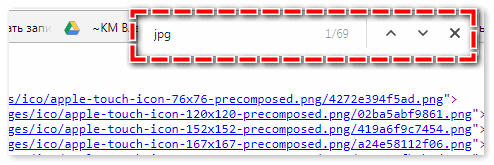Иногда необходимо получить контент из социальной сети. Но далеко не каждый сервис даёт возможность без проблем скачать фото или видео. А где ограничения, там и хитрые люди, которые придумывают способы их обойти. Поговорим о том, как сохранить видео из Инстаграма.
Как в Инстаграм скачать видео из IGTV?
Начнём с самого неочевидного. Инстаграм относительно недавно запустил раздел социальной сети, который должен составлять конкуренцию Ютубу. И через ПК он доступен лишь с использованием «костылей». В первую очередь я имею ввиду, конечно, эмулятор Android. Поэтому мы поговорим только о мобильных инструментах.
Для Андроид
IV Saver Photo Video Download for Instagram & IGTV. Приложение работает как с IGTV, так и с обычными роликами. Так что, инструмент-помощник для любых запросов. Для загрузки вам нужно будет скопировать ссылку. Можно настроить, куда будет осуществляться сохранение видеофайла.

Для Айфона
Видимо, социальной сети не очень хочется, чтобы люди получали видеоролики себе на устройства, так как подобные приложения регулярно удаляются. Но Андроид более гибкий в этом плане, так что, файл APK всё ещё можно получить. С iOS же всё не так просто – можно устанавливать лишь то, что есть в магазине приложений. Поэтому нужно будет воспользоваться онлайн-сервисом, скопировав URL. Можно посоветовать, например, сайт IGTV Downloader.

Как сохранить IGTV и где его потом смотреть?
После того, как вы скачали выбранный файл, просмотреть его можно будет на устройстве в папке «Загрузки» на телефоне или другой, если вы сменили пусть скачивания.
Кроме того, есть ещё один способ сохранять эти ролики. Когда вы нажимаете на три точки в нижнем горизонтальном меню просмотра, в появившемся меню есть также и пункт «Сохранить». Он позволяет оставить публикацию в закладках. И посмотреть её затем можно будет там же. Это – самый простой путь, если вам не нужно качать материал, и вы просто хотите иметь возможность смотреть его, когда хотите. Где закладки? Об этом я расскажу немного позже.

Как сохранить в Инстаграм обычное видео и посмотреть его позже?
Приложение позволяет видео сохраняться, как и любой другой публикации. Для того, чтобы сделать это, мы в приложении делаем следующее:
- Открываем Инсту и находим нужную запись.
- Под ней, справа, находится флажок. Жмём по нему.

- Чтобы посмотреть, переходим на главную. Для этого жмём по иконке с человеком в правом нижнем углу.
- Здесь нам нужна иконка с тремя горизонтальными линиями. Её можно найти сверху справа.
- В этом меню выбираем пункт «Сохранённое».

- Вот перед нами и список сохранённого.

Способы скачать видео себе на телефон
Можно и скачивать материалы. Разумеется, сделать это стандартными инструментами нереально. А вот с помощью хитростей возможно. Так какие хитрости позволяют загружать ролики на телефон и не париться с просмотром онлайн?
Расширения для браузера
Когда вы открываете публикацию в браузере, чуда не происходит – кнопки «Скачать» там по-прежнему нет. Поэтому расширения – самый удобный вариант. Таких плагинов довольно много. Я, например, использую Savefrom. Очень просто: после его установки на видео появится кнопка «Скачать». Просто нажмите на неё.
Приложения для телефона
Приложения – лучший ответ на вопрос «Как скопировать видео из Инстаграма к себе на телефон?». Они упрощают эту задачу до невозможности. Названия их очень часто напоминают скорее поисковые запросы в Гугле.
Я могу привести следующие варианты:
- Video Downloader for Instagram. Копируем адрес поста и качаем. Всё крайне просто и элементарно. Судя по отзывам пользователей, баги случаются крайне редко.

- FastSave. Иностранный инструмент, который работает точно так же, как и предыдущий вариант.

- Скачать видео для пользователей Instagram. Перевод в магазине приложений выглядит так, будто его писали редакторы с Алиэкспресс. Тем не менее, работает хорошо, это нам и надо.

Онлайн-сервисы
Сервисы же хороши, если файл вам нужен на компьютер. Savefrom существует и в виде сайта, поэтому можете скачать и так. Механизм работы всегда одинаков – вставляем ссылку, нажимаем «Скачать». Если есть такая возможность, выбираем качество. Поэтому без лишних слов, напишу только список.
Кроме него я могу посоветовать вам следующие инструменты:
- Dredown.
- Zasasa.
- Instagrab.

Как сохранить видео из Инстаграма? Делается это крайне просто, если знать, какие инструменты можно использовать. Увы, стандартных возможностей социальной сети для этого нет. Но зачем, если вы можете обойти это ограничение и на телефоне, и на компьютере – можно инструмент на любой вкус.
Вопросы наших читателей

#1. Можно ли скачать ролик из Инсты с помощью обычного браузера?
Да. С помощью исходного кода страницы возможно почти всё. Однако, это довольно сложный процесс, поэтому куда проще и быстрее будет на компьютере установить расширение.

#2. Почему в социальной сети нет возможности скачать контент?
Администрация следит за тем, чтобы возможностей нарушить авторские права было как можно меньше. Поэтому не ждите в интерфейсе кнопки для скачивания.

#3. Какой способ для скачивания безопаснее?
Приложения и программы могут принести с собой вирус. Поэтому лучше всего будет открыть какой-нибудь сервис и вставить ссылку. Ещё безопаснее – открыть исходный код страницы и сделать то, что хочется, через него. Но это слишком долго.
Хочешь выразить мнение или задать вопрос? Напиши об этом в комментариях! Ах да, еще не забудь посмотреть полезное видео по теме.
[Всего: 1 Средний: 5/5]Понравился материал? Поделись с друзьями!
5 способов сохранить видео из Instagram
Кроме фотографий, в социальной сети Instagram публикуется и видео. О том, как загрузить фото мы рассказали в прошлый раз, а из этого материала вы узнаете о загрузке видео. Некоторые способы повторяются, но отличия все же есть.
Фото: Time
Расширение для браузера
Это самый простой способ скачать видео из Instagram. Мы протестировали расширение для браузера Chrome под названием «Загрузка фото с Инстаграм + Директ». У него большая пользовательская база и хорошие отзывы.
Работает расширение почти так же, как и при сохранении фото, но есть один маленький нюанс. Иконку нужно нажимать не на превью в ленте, а в самом посте. Если нажать в ленте, то сохранится лишь обложка видео в виде изображения.
Онлайн-сервисы
В случае с онлайн-видео один из удобных способов скачать их к себе на компьютер или смартфон — специальные веб-сайты. Программы и расширения для браузера нужно искать скачивать и устанавливать, а сервис всегда под рукой. К тому же некоторые из них универсальны и позволяют скачивать медиаконтент сразу с нескольких популярных источников.
В этот раз к нам снова приходят на помощь: instagrab.ru, instagrabber.ru и ru.savefrom.net. Сложного ничего нет: скопируйте ссылку из Instagram и вставьте в поле на сайте.
Запись экрана
Если фото можно сохранить, сделав снимок экрана, то такой способ подойдет и для видео. Особенно это актуально для владельцев устройств с iOS 11 и выше. Начиная с этой версии операционной системы, устройство может записывать происходящее на экране без дополнительных ухищрений. Для пользователей Android мы не можем рекомендовать такой способ, потому что придется устанавливать стороннее приложение, что сразу сводит все преимущества на нет. Лучше сразу установите приложение позволяющее скачать видео из Instagram.
Чтобы начать запись вызовите «Пункт управления», смахнув экран снизу вверх. Там должна быть кнопка записи экрана. Если ее нет, то зайдите в «Настройки», далее в «Пункт управления», затем выберите «Настроить элементы управления». Добавьте нужный элемент.
Во время загрузки произошла ошибка.Если потребуется начать запись со звуком, то подержите палец на иконке, пока не выпадет дополнительное меню. Активируйте микрофон, так как звук будет записываться именно с него.
Программа 4K Video Downloader
Бесплатная программа 4K Video Downloader позволяет загружать видео не только с YouTube, но и Instagram, а также многих других видеохостингов.
Скопируйте ссылку на пост, содержащий видео, и в программе нажмите кнопку «Вставить ссылку». Откроется новое окно с параметрами видео. В отличие от You Tube качество и формат видео выбрать нельзя, но возможность загрузить только звуковую дорожку все же присутствует.
Мобильное приложение
Если у вас Android, то можете воспользоваться приложением Video Downloader for Instagram. Работать с ним очень просто: скопируйте ссылку на пост в приложении или на сайте и откройте Video Downloader. Все должно произойти автоматически.
Во время загрузки произошла ошибка.Видео сохраняется в галерею, откуда его можно просмотреть.
Это тоже интересно:
Во время загрузки произошла ошибка.Вопрос «
Как хранятся фото и видео файлы в Инстаграм

Сам Instagram не имеет встроенной функции по сохранению фото и видео файлов из чужих аккаунтов. Это связано с тщательным соблюдением принципов авторского права, ведь любое несанкционированное использование чужих фотографий и видео является нарушением закона.
Но часто возникают ситуации, когда пользователь загрузил фотографию или ролик в Инстаграм, а потом удалил их с телефона или компьютера, и приложение осталось единственным местом, где эти материалы сохранены. Тогда возникает проблема, как выгрузить эти фотки назад на компьютер или телефон.
После того, как пользователь загрузил контент в Instagram, они хранятся на сервере. В новых версиях сервиса появилась функция сохранения фото и видео в памяти телефона одновременно с публикацией
Как сохранить фото из Инстаграма на компьютер
Самый простой способ сохранить фотку на компьютер – это сделать скриншот экрана, а затем обрезать ее до нужного размера в любом графическом редакторе. При таком способе не удастся получить изображение высокого качества, так как оно не будет соответствовать реальному качеству загруженной картинки.
Получить фото в исходном разрешении можно с помощью любого браузера. Сделать это можно так:
- открыть в Инстаграме страницу с понравившейся фотографией;
- в адресной строке браузера будет прописан ее адрес, в конце которого нужно поставить прямой слэш и дописать media?size=l;

- при переходе по получившейся ссылке в новом окне откроется исходное фото, которое было загружено в приложение;

- кликнув по фото правой кнопкой мыши, нужно указать в открывшемся меню куда и в каком формате нужно сохранить картинку.

Как скачать видео из Инстаграма
Непосредственно в Инстаграме нет опций для скачивания видеороликов, но любой браузер имеет возможность установки различных расширений для этой цели. Перед тем, как скачать видео из Инстаграма на компьютер, нужно установить одно из них:
Все эти расширения бесплатны и легко интегрируются в браузер. После их установки при открытии любой страницы с видео в меню активизируется кнопка «Скачать».
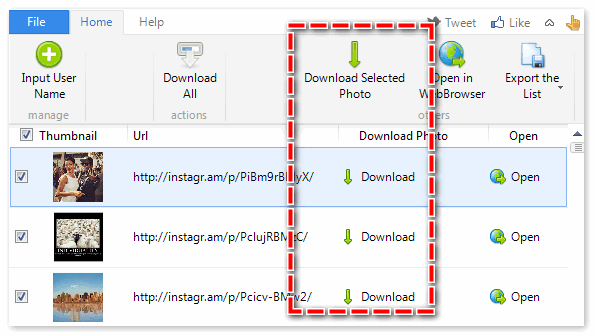
По умолчанию все скачанные ролики попадают в папку Downloads. Некоторые из расширений работают по другому принципу – ролик открывается в новом окне, и скачивание возможно при клике на него правой кнопкой мыши, при этом предлагается выбрать расширение и папку для скачивания.
Эти способы подходят для решения такой проблемы, как скачать видео с Инстаграм на ПК; на смартфонах расширения для браузеров не работают. Для этих уцелей необходимо установить специальные приложения через Play Market или App Store в зависимости от операционной системы телефона.
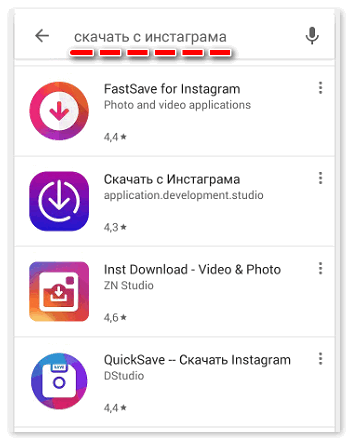
Для Айфонов разработано приложение Instant Repost for Instagram, которое позволяет скачивать любые понравившиеся медиафайлы. Еще одно удобное приложение для iOS – InstaSave. Для скачивания фото и видео нужно после скачивания подключить к приложению Инстаграм. Эти сервисы помогают увидеть ссылку, после чего ее можно скопировать и отправить в поисковую строку браузера.
Для Андроида разработаны аналогичные приложения Insta Story Saver & Uploader
Дополнительные способы и сервисы
Для более продвинутых пользователей вопрос «Как выгрузить фото из Инсты?» может быть решен через код страницы в приложении. Открыть код можно нажатием на правую кнопку мыши, в открывшемся меню отобразится соответствующая опция.
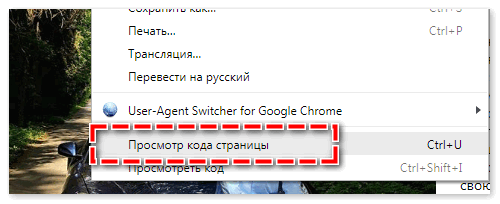
- В следующем окне с кодом нужно найти указание на графический файл, для этого нужно нажать комбинацию клавиш Ctrl+F и в строке поиска набрать «jpg».

- Найдя ссылку на файл, нужно ее скопировать и открыть в другом окне браузера. Открывшуюся картинку сохранить любым удобным способом.
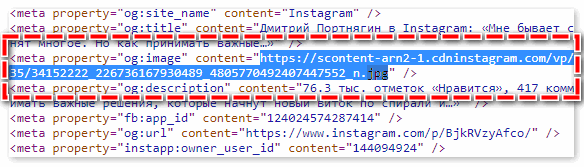
Существуют также и различные приложения-эмуляторы, а также специальные программы для компьютера, например, 4K Stogram. Каждый пользователь Инстаграм может выбрать подходящий и удобный ему способ сохранения медиафайлов и сохранять их в любом месте на компьютере или в смартфоне.
Как сохранить в Инстаграме видео из Директа чтобы иметь к нему доступ даже без Интернета? В такой ситуации пользователь столкнется с некоторыми ограничениями.


Какие видеоролики можно скачивать?
В социальной сети есть функция – исчезающие видеоролики, скачать которые стандартными инструментами приложения просто-напросто нельзя. Исчезающие сообщения нетрудно отличить от обычных, поскольку в ленте диалога они представлены кнопкой «Повтор» или записью «Открыто».


После просмотра исчезающие сообщения не открываются из кэша (специальной временной памяти), а при попытке сделать снимок экрана – отправитель увидит уведомление об этом в ленте чата.
Скачать можно только те видеозаписи, которые пользователь отправил из галереи своего устройства – в ленте чата они отображаются в режиме превью.


Скачать видеозапись: инструкция
Задача, как сохранить видео из Инстаграма на телефон iphone из директа, решается тем же способом, что и на телефонах Android или планшетах Windows 10. Для этого потребуется:
- Открыть в официальном приложении чат, в котором был отправлен ролик;
- Нажать на превью видеоролика и удерживать палец до тех пор, пока не появиться всплывающее меню;
- Выбрать нужный пункт меню.


Видеозапись будет доступна в галерее устройства.
GIF — это формат анимированных изображений. На заре развития компьютерной техники именно файлы в формате GIF заменяли привычные ныне видеоролики. Сегодня формат GIF снова популярен, и произошло это из-за бурного развития социальных сетей. Например, в Facebook, например, вы можете не только опубликовать или отправить GIF-файл своему другу, но и даже выбрать подходящий видеоряд из целой интернет-библиотеки, встроенной в интерфейс соцсети.
В случае с Instagram дела обстоят несколько иначе. Вы, как владелец аккаунта, можете опубликовать в этой социальной сети фотографию или видеоролик. Однако опубликовать файл в формате GIF у вас просто так не получится — нет, конечно, вы можете выбрать GIF-файл в галерее, но в вашу ленту в Instagram он попадет лишь как статичное изображение. Что же делать? Выход есть! Мы предлагаем вам несколько сценариев, которые позволят вам решить эту задачу. В любом случае, вам нужно преобразовать GIF-файл в формат видеоролика, понимаемого мобильным устройством (форматы MOV, MP4).
Если вы где-то когда-то видели какой-то прикольный ролик в формате GIF, и помните его содержание, то вы сможете найти его по ключевым словам. Сервис Giphy является одной из наиболее мощных библиотек GIF-файлов в интернете, здесь можно найти практически любые мемы и забавные картинки. Сервис позволяет автоматически преобразовать нужный вам GIF-файл в видеоряд MP4. Для этого:
Зайдите на www.giphy.com
С помощью поисковой строки найдите нужный вам GIF-файл, указав в поле поиска нужные вам ключевые слова. Например, funny dog.
Нажмите на кнопку социальной сети
Проверьте почту — вам придет письмо от сервиса, во вложении к которому будет находиться файл с роликом в формате MP4.
Поместите полученное вложение в галерею снимков вашего смартфона или планшета, и оттуда опубликуйте видеоролик при помощи стандартного приложения Instagram.
Сценарий 2. У вас в смартфоне есть GIF-файл, которого нет на Giphy.com.
Предположим, вы владеете каким-либо видеорядом в формате GIF, который физически находится на вашем мобильном устройстве, и вы хотели бы опубликовать его в Instagram. Самый простой путь — это установить специальное приложение, которое произведет конвертацию. В магазинах приложений
Знание того, как сохранять видео из Instagram, может вам помочь:
- Делитесь полезным контентом с вашими пользователями
- Увеличить участие в Instagram
- Взаимодействовать и сотрудничать с другими пользователями
Плюс, вы можете скачать очаровательные щенки видео, чтобы посмотреть позже.
Если это звучит как твой переулок, мы хотим помочь. Вот пять простых способов сохранить видео из Instagram сегодня.
5 простых способов сохранить видео из Instagram
Примечание: Если вы сохраняете видео другого человека, чтобы поделиться им в своем социальном фиде, обязательно укажите это в сообщении!
Мало того, что это правильно, но вы можете избежать негативной реакции, которая случилась с Jerry Media в начале 2019 года. Бренд и его учетная запись в Instagram подверглись критике за перепрофилирование твитов и сообщений пользователей без получения разрешения или кредитования. их.
Подумайте о том, чтобы ознакомиться с углубленной политикой Instagram в отношении авторских прав, прежде чем отправлять контент другим пользователям.
1. Сохраняйте посты Instagram в своих коллекциях
Этот метод помогает сохранять видео в личном профиле Instagram. Вы можете далее организовать сохраненные сообщения через «Коллекции». Коллекции организуют все видео и фотографии, которые пользователи сохраняют в Instagram.
И это просто: когда вы видите видео, которое хотите сохранить, щелкните значок сохранения под ним.

После того, как вы нажмете на значок, он будет доступен для просмотра на странице

Если вы хотите сохранить видео в определенной коллекции, которую вы создали, нажмите и удерживайте значок сохранения и выберите, в какую коллекцию вы хотите сохранить видео.

Этот метод позволяет вам вернуться к видео в любое время и просмотреть его снова. Но вы не можете размещать контент в своем фиде из коллекций.
2. Сохраните свои собственные видео в Instagram
Если у вас есть видео, которое вы создали в Instagram для своего профиля или истории, вы можете легко сохранить его, когда закончили его делать.
Просто запишите свое видео и нажмите кнопку загрузки вверху, прежде чем публиковать его в своей ленте или истории.

Это работает с видео, которые вы создаете для своей ленты, и те, которые вы создаете для своей истории в Instagram.
К счастью, если вы уже опубликовали видео в своей истории Instagram, вы все равно можете сохранить его.
Начните с перехода в свою историю и просмотра видео. В правом нижнем углу нажмите на три точки, чтобы увидеть больше вариантов.

Затем вы попадете в меню, в котором вы можете нажать Сохранить видео .

Ваше видео будет загружено прямо на ваш телефон.
Pro tip: Перейдите к Настройки > Конфиденциальность и безопасность > Story Controls и затем включите Сохранить в камеру Roll для автоматического сохранения всех ваших историй из Instagram на вашем телефоне.
3. Вручную записать истории Instagram
К сожалению, Instagram не позволяет вам загружать видео, которые вы найдете в своей ленте или в историях других пользователей.
Но если у вас есть разрешение оригинального автора, для этого есть несколько обходных путей. Один из простых способов сохранения видео из Instagram — это запись экрана во время воспроизведения.
Для пользователей iOS вы можете сделать это в пять шагов:
- Проведите вверх от нижней части вашего iPhone, чтобы добраться до Control Center .
- Нажмите круглую кнопку записи .
- Нажмите Начать запись . Перед началом записи начнется обратный отсчет трех секунд.
- Запишите ваше видео.
- Снова откройте Control Center и коснитесь красной круглой кнопки записи , чтобы остановить.
Ваша видеозапись будет доступна в приложении фотографий. Проверьте GIF ниже для полной разбивки этого.
В Androidв настоящее время нет встроенной функции, позволяющей записывать экран.Но есть несколько отличных приложений, которые позволяют вам это делать. Вот несколько из них:
Любое из этих приложений даст вам хороший опыт записи экрана — и они бесплатны.
4. Используйте приложение для сохранения видео в Instagram
Самый простой способ сохранить видео из Instagram на свой телефон, чтобы опубликовать его и поделиться с пользователями, — это приложение стороннего производителя.
Хорошие из них позволят вам легко загружать видео из ленты другого пользователя или из Instagram Story (опять же, если у вас есть разрешение).С его помощью вы сможете поделиться им или сохранить его для просмотра в другое время.
Чтобы помочь вам, вот несколько отличных приложений для загрузки видео из Instagram.
Примечание: Для каждого приложения мы добавили ссылку для загрузки на Android или iOS.
StorySaver (Android)
Бесплатное приложение, которое позволяет пользователям загружать видео и фотографии из историй Instagram. Пользователи могут загружать изображения из историй пользователей, за которыми они следят. Приложение очень интуитивно понятное и простое в использовании.Для загрузки видео требуется всего несколько нажатий.
После загрузки вы сможете публиковать видео в своем собственном сюжете или ленте (разумеется, с разрешения и в кредит оригинального создателя).
Story Reposter (iOS)
Еще одно замечательное приложение для iOS, которое позволяет загружать видео из историй пользователей в Instagram. Как и StorySaver, вы сможете сохранять и размещать видео и изображения из разных историй Instagram.
Все, что вам нужно сделать, это найти профиль, из которого вы хотите скопировать видео, и нажать на него, прежде чем выбрать видео, которое вы хотите загрузить.
Quick Reposter (iOS)
Приложение, которое позволяет размещать изображения и видео, а также сохранять и загружать их.
Обладает очень понятным интерфейсом и простым дизайном. Просто скопируйте ссылку на изображение или видео, которое вы хотите загрузить, и он сохранит его на вашем устройстве.
Quicksave (Android)
Еще одно замечательное приложение, похожее на Quick Reposter. Чтобы сохранить сообщение, просто скопируйте URL-адрес изображения или видео и начните загрузку.
Кроме того, с более чем тремя миллионами загрузок вы будете в большом количестве компании с этим популярным приложением для скачивания видео из Instagram.
5. Используйте веб-загрузчик
Существует множество отличных веб-сайтов, которые позволяют загружать и сохранять видео из Instagram на свой компьютер.
Проблема в том, что вы не сможете опубликовать их в Instagram, не импортировав их в свой телефон. Это удобный трюк, если вы хотите сохранить видео и изображения из Instagram для будущих поколений.
Вот несколько хороших сайтов, которые позволяют скачать видео со ссылкой на Instagram:
И не забудьте: Убедитесь, что у вас есть разрешение оригинального автора загрузить свое видео, особенно если вы собираетесь опубликовать его в своей учетной записи.
И это все. Теперь у вас есть инструменты и ноу-хау для сохранения видео в Instagram.
Теперь сделайте отличный контент (или разместите отличный контент, созданный пользователями).
Управляйте своим присутствием в Instagram вместе с другими социальными каналами и экономьте время, используя Hootsuite.С одной панели вы можете планировать и публиковать сообщения, привлекать аудиторию и измерять эффективность. Попробуй бесплатно сегодня.
Начало работы
,Как сохранить видео из Instagram
Instagram не имеет возможности сохранить видео в вашей фотопленке, но имеет несколько обходных путей для сохранения файла для совместного использования, повторного использования или сохранения на потом. В этом посте я опишу три варианта того, как вы можете сохранить видео в Instagram на своем телефоне или компьютере.
Первый вариант: скачать видео
Если у пользователя есть общедоступная учетная запись, любой может скачать видео. Откройте видео в Instagram и выберите меню из трех пунктов в правом верхнем углу.Затем нажмите «Скопировать ссылку».

В приложении Instagram для iOS я вижу подтверждающее сообщение о том, что моя ссылка была скопирована в буфер обмена.

Затем откройте бесплатный инструмент Kvert для конвертации видео, перейдя по ссылке kapwing.com/convert-video в своем браузере. Вставьте URL-адрес видео из Instagram в поле «Вставить URL-адрес».

Ваше видео загрузится в редакторе. Выберите опцию «MP4», чтобы сохранить видео из Instagram в вашей фотопленке, затем нажмите розовую кнопку «CREATE» в нижней части страницы.У вас также есть возможность «обрезать» видео, если вы хотите сохранить только определенный его фрагмент.

После завершения обработки видео вы можете поделиться URL-адресом со своими друзьями или загрузить видео на свой компьютер или телефон.

Второй вариант: сохранить видео в Instagram
Зрители могут добавить в закладки видео для последующего просмотра в приложении Instagram. Чтобы сохранить видео, нажмите значок Boomark в правом нижнем углу поста в Instagram.

Позже вы можете найти видео в папке «Сохраненные». Получите доступ к сохраненной папке со своей страницы профиля в приложении Instagram. Нажмите кнопку меню из трех строк в правом верхнем углу и найдите «Сохранено» в меню.

третий вариант: запись видео с экрана
Запись экрана всегда доступна, даже если видео из Instagram является приватным. На iPhone есть функция записи экрана, встроенная в последние версии iOS.
Просто откройте видео из Instagram и начните запись экрана. Пусть видео воспроизводится пару раз без прокрутки или перемещения экрана, чтобы вы могли захватить полное видео от начала до конца. Затем остановите запись экрана, откройте захваченное видео в ролике вашей камеры и обрежьте все видео. Вы можете использовать Kapwing или другое приложение, чтобы обрезать область выше и ниже видео.

Убедитесь, что вы включили звук, если хотите записать саундтрек к видео.
Заключение
Это три способа сохранения видео из Instagram на вашем телефоне. Хотя невозможно загрузить видео напрямую, вы можете использовать эти хаки для быстрого сохранения IG-видео. Создатели могут использовать аналогичный подход для загрузки музыки и видео с YouTube. Если вы планируете «перепрограммировать» или повторно использовать исходный контент, обязательно попросите разрешения у создателя оригинала и добавьте водяной знак, чтобы он им понравился.
Не забудьте пометить нас @KapwingApp всякий раз, когда вы делитесь своим контентом в социальных сетях — мы любим чтобы увидеть, что наши создатели увлечены! И обязательно подпишитесь на Kapwing Ресурсы страница — мы постоянно пишем новые учебные пособия и функции, которые помогут вам максимально использовать возможности Kapwing.
901 901 901 901 990 901 901 990 901 901 990 901 9 990 3
Статьи по теме:
• Как загрузить любое видео с TikTok
• Как установить t Целое изображение на Instagram
• Видео в MP3: как скачать видео онлайн
• Как редактировать видео с Kapwing
Как скачать видео из Instagram
Сохранение видео в Instagram не так сложно, как может показаться, если у вас есть нужные инструменты под рукой.
Instagram очень важен для жизни и обмена ею с друзьями и семьей. С помощью нескольких нажатий вы можете сделать фото или видео и поделиться ими со своими подписчиками. Вы также можете просматривать фотографии и видео, которыми обмениваются другие, — но что если вам нравится идея сохранять видео для просмотра в автономном режиме или просто просматривать его вне Instagram?
Instagram позволяет легко находить и добавлять в закладки видео, которые могут вас заинтересовать, но не предоставляет встроенной возможности загружать видео, которые вы хотите сохранить для потомков.Если вы хотите загружать видео из Instagram, вам придется обратиться к сторонним инструментам, которые помогут вам (например, если вы хотите загружать фотографии в Instagram с ПК).
И вот на что мы смотрим. Независимо от того, используете ли вы его на своем компьютере, на своем мобильном телефоне или планшете, существуют различные варианты загрузки видео из Instagram. Вот некоторые из лучших (и если вы захотите по-новому взглянуть на ваш канал, мы можем показать вам, как включить темный режим Instagram).
Сохранение видео из Instagram на вашем компьютере
Существует множество веб-сайтов, которые позволяют загружать видео из Instagram, и все они работают практически одинаково.Однако одним из самых простых, изящных и надежных является DreDown.
Чтобы использовать сайт, вам сначала нужно зайти в Instagram и загрузить интересующее вас видео. Скопируйте URL из адресной строки вашего веб-браузера, перейдите на страницу DreDown, нажмите ссылку Instagram вверху, а затем вставьте URL в текстового бота на странице DreDown. Нажмите кнопку DreDown, подождите, пока видео анализируется, а затем загрузите его.
Другие веб-службы, работающие аналогичным образом, включают DownloadGram и Download Instagram Videos.
Сохранение видео из Instagram на iPhone
Ограничения безопасности, существующие в iOS, означают, что загрузка видео из Instagram не так проста, как на настольном компьютере, но все же не слишком сложна — все, что вам нужно, — это правильное приложение.
Один из вариантов — Blaze: браузер и файловый менеджер. Просто скопируйте URL-адрес поста Instagram из приложения Instagram и вставьте его в Blaze. Затем вам нужно нажать кнопку загрузки, а затем выбрать опцию «Экспортировать видео в камеру».Конечно, вы также можете использовать любой из веб-вариантов, упомянутых выше, если хотите.
Сохранение видео из Instagram на Android
Для пользователей Android существует несколько вариантов загрузки видео из Instagram, включая использование одной из упомянутых веб-служб. Однако есть также приложения, которые вы можете использовать, чтобы сделать вещи немного проще. Одним из таких вариантов является Video Downloader для Instagram, бесплатное приложение, которое делает очень многое из того, что предлагает его название.
Поскольку приложение бесплатное, вам придется мириться с рекламой, но это немного отвлекает.Video Downloader for Instagram отлично объясняет, как его использовать, но, тем не менее, стоит подвести итог.
В приложении Instagram нажмите кнопку с тремя точками в правом верхнем углу сообщения, из которого вы хотите сохранить видео, и выберите «Копировать ссылку». Переключитесь на Video Downloader для Instagram и выберите опцию «Вставить». Это все, что нужно сделать.
,Большинство видео, которые вы видите на Instagram — это профессионально отредактированный контент. Это означает, что все больше и больше людей редактируют свои видео из Instagram на компьютере, используя программное обеспечение для редактирования видео, например, Final Cut Pro, а затем отправляют их на свой смартфон, чтобы загрузить их в Instagram. Но не было бы замечательно, если бы вы могли просто загружать видео в Instagram с компьютера напрямую.
Итак, в следующий раз, когда вы сидите за компьютером и хотите загрузить в Instagram видео, сохраненное на вашем жестком диске, вам не нужно использовать Airdrop или отправлять это видео по электронной почте на мобильный телефон.Итак, являетесь ли вы менеджерами социальных сетей или обычными пользователями, вот несколько инструментов для прямой загрузки видео в Instagram с компьютера.
Связанные: 9 способов опубликовать в Instagram с компьютера
Instagram должен позволять загружать видео с компьютера
В прошлом году, около мая 2017 года, мобильные сайты Instagram позволяли загружать картинки. Это означает, что вы можете использовать этот обходной путь и на ПК. Просто измените ваш браузер на рабочем столе на мобильный, используя инструменты разработчика. Вы можете загружать изображения в Instagram с компьютера без необходимости в стороннем программном обеспечении.Но, к сожалению, этот обходной путь не работает для видео.
Хотя есть некоторые инструменты, которые позволят вам загружать видео в Instagram с компьютера, они являются платными инструментами с платной подпиской, кроме одной. Я поделюсь несколькими быстрыми и бесплатными и некоторыми платными способами сделать то же самое.
Также прочитано: Попробуйте эти 7 онлайн-видеоредакторов без водяных знаков
Технические характеристики видео
Перед загрузкой видео убедитесь, что оно соответствует следующим правилам, установленным Instagram:
- Ограничение размера файла составляет 100 МБ
- Продолжительность воспроизведения ограничена 60 секундами.
- Частота кадров должна быть 30 кадров в секунду или менее
- Максимальный размер должен быть 1080 или менее
- Предпочтительный формат MP4 (H.264 аудио кодека и AAC, скорость передачи видео 3500 кбит / с)
- Соотношение сторон ландшафта составляет 1: 91: 1
- Квадратное соотношение сторон составляет 1: 1
- Соотношение сторон по вертикали составляет 4: 5.
Загрузить видео в Instagram с компьютера напрямую
1. Облачное хранилище (бесплатно)
Самый старый трюк в книге. Вы создаете учетную запись в Dropbox или можете использовать Google Drive на своем компьютере, связанном с вашей учетной записью Gmail. Загрузите и установите его, если вы еще этого не сделали, и создайте учетную запись.Скопируйте и вставьте видео в папку Dropbox / Drive и дайте ему синхронизироваться.
Затем откройте соответствующее приложение Dropbox на своем смартфоне и выберите только что загруженное видео. Будет вариант под названием « Share ». Когда вы нажмете кнопку «Поделиться», вы увидите другие опции, такие как Instagram , Facebook, Twitter и другие, в зависимости от того, какие приложения вы установили на своем смартфоне. Выберите Instagram, и видео будет загружено.
Знаете ли вы, в чем проблема метода облачного хранения? Вам придется разобраться с видео дважды.Сначала от компьютера к облаку, а затем от облака к Instagram. Это все еще несколько приемлемо, если размер файла небольшой. Что делать, если это не так? Читай дальше.
2. Gramblr (бесплатно)
Это настольное приложение, которое вы можете установить как на Windows, так и на компьютере Mac. Давайте пройдемся по шагам и посмотрим, как это работает.
Посетите домашнюю страницу и загрузите программное обеспечение. Для целей данного руководства я буду использовать версию для Windows. Установите и запустите настольное приложение. Вам будет предложено создать учетную запись.Сделай это. Вам также нужно будет ввести свой идентификатор и пароль в Instagram. Там нет проверки, поэтому вы сразу увидите интерфейс с функцией перетаскивания.
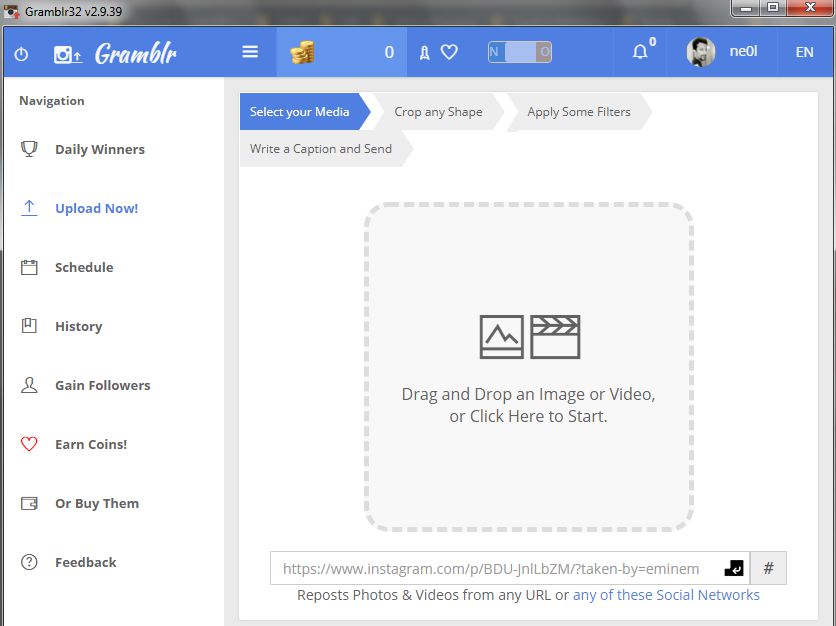
Когда вы загрузили видео на Gramblr, вы должны увидеть миниатюру с вариантами обрезки видео. Вы заметите, что есть горизонтальная линия, которую вы можете перетаскивать назад и вперед, чтобы обрезать видео.
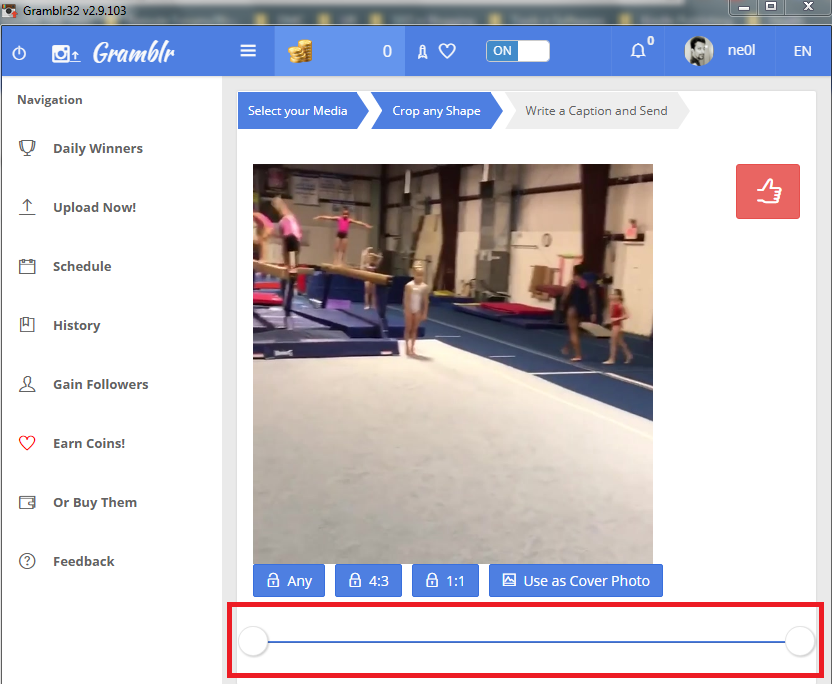
После того, как вы обрезали видео, нажмите красную кнопку вверх в правом верхнем углу, и вы перейдете к последнему шагу.Здесь вы можете написать подпись и либо опубликовать видео в Instagram, либо запланировать его запуск в прямом эфире на более позднюю дату и время. Вы можете просмотреть свою историю и получить подписчиков, однако, более поздняя функция доступна только в платной версии.
Примечание: Для того, чтобы функция расписания работала, вы должны запустить Gramblr, иначе расписание не будет выполнено.
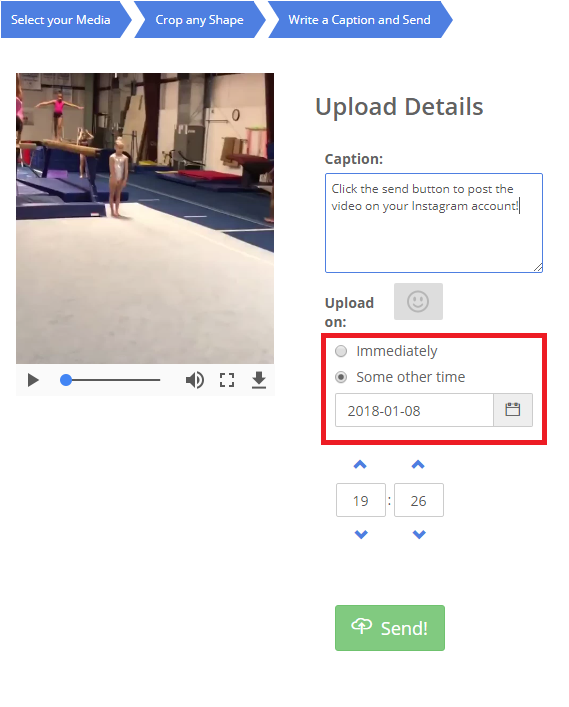
После того, как вы закончите, нажмите большой зеленый «Отправить!» Кнопка и видео будет жить на вашем аккаунте Instagram.Хотя Gramblr — бесплатный инструмент, и он делает то, что говорит на банке, я обнаружил, что он немного глючит. Это может или не может работать с первой попытки, но это будет в конечном итоге. Для меня, я должен был попробовать 3 раза, но другие пользователи сообщили, что он работает просто отлично. Я думаю, вам придется попробовать это для себя.
Выезд на Грамблр
3. Flume (macOS)
Flume — один из лучших вариантов для пользователей Mac. Это так близко, как вы могли бы иметь приложение Instagram на вашем Mac.Это не только средство загрузки видео, оно работает точно так же, как приложение Instagram на ваших мобильных устройствах.
Установщик приложенияFlume должен быть загружен непосредственно с веб-сайта. В отличие от других сторонних приложений, Flume может не отображаться на панели запуска. Вы можете просто скопировать значок установленного приложения в папку приложения или работать с самого значка на рабочем столе. Как только вы откроете приложение, вы увидите телефон, похожий на интерфейс приложения, который работает как таковой.
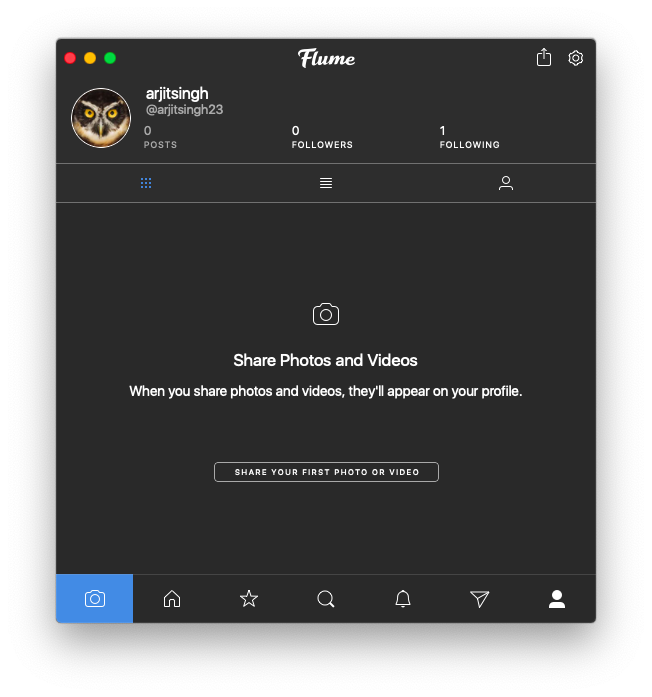
Чтобы загрузить видео, просто нажмите на значок камеры в левом нижнем углу.Появится отдельное окно загрузки, где вы можете загрузить фото или видео. Чтобы выбрать видео с системного диска, щелкните значок камеры в центре или три точки в верхнем правом углу, чтобы выбрать другие параметры. Кроме того, вы можете просто перетащить видео файл в окно.

После того, как файл будет вставлен, вы увидите несколько вариантов, аналогичных тем, которые предлагает приложение на телефоне. Вы можете редактировать, загружать несколько частей видео, применять фильтр и даже выбирать миниатюру для своего видео.Вы также можете написать описание, добавить хэштеги и пометить людей обычным способом.
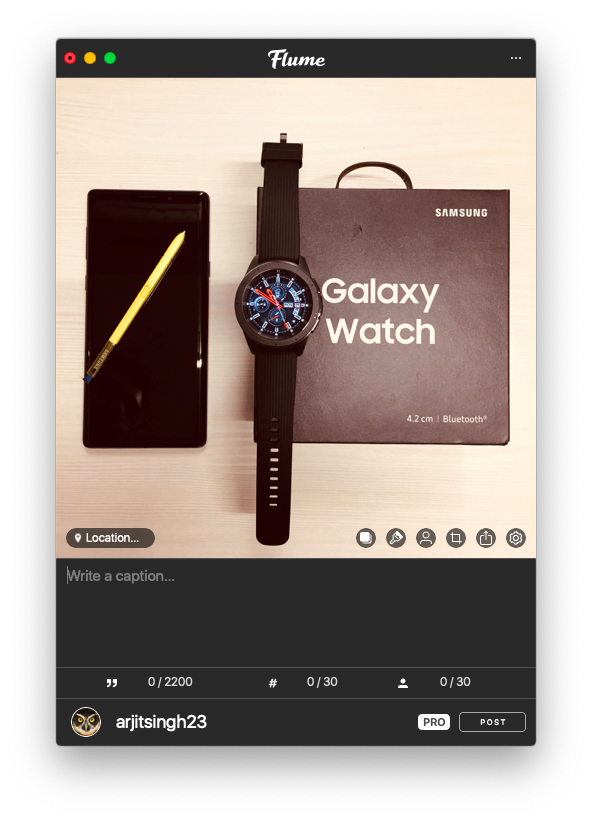
Закончив весь процесс, все, что остается, — это опубликовать видео в своем фиде. Но если вы уже не заметили, функция загрузки приложения доступна только в профессиональной версии. Так что если вы хотите полностью насладиться преимуществами приложения MacOS, вам придется потратить немного. Это не очень дорого, учитывая функции, которые он предлагает.
Скачать Flume (бесплатно, одноразовая плата в размере 10 долларов США за профессиональную версию)
4.Уплет (macOS)
Как можно меньше, Uplet делает именно то, что от него требуется, и ничего более. Приложение может быть установлено с веб-сайта напрямую, как и любое другое стороннее приложение. Вы можете получить доступ к приложению с панели запуска.
После установки вы заметите, что приложение имеет крайне минимальный интерфейс. Он настолько минимален, что вы даже не можете изменить размер окна приложения. Осталось крошечное окошко с несколькими опциями.
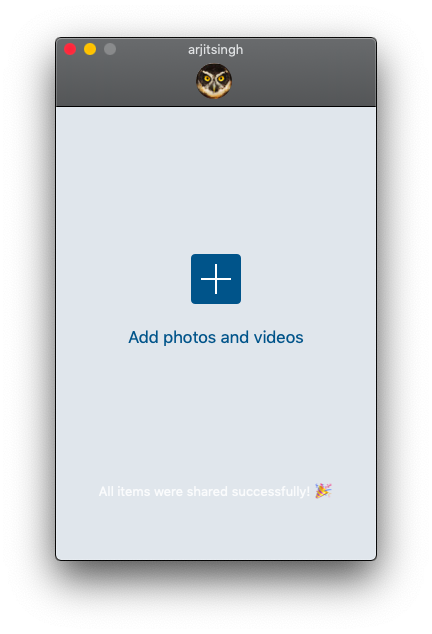
Просто нажмите на значок добавления на экране, чтобы выбрать один или несколько файлов.Это не так, но вы также можете перетаскивать файлы в окно. После того, как видео появится в окне, вы получите варианты загрузки.
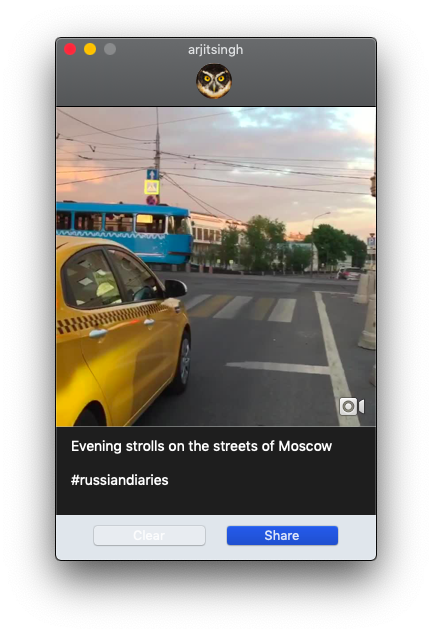
К сожалению, вы не можете многое сделать перед загрузкой, кроме написания описания и хэштегов. То же самое касается фотографий.

Просто нажмите кнопку Отправить, и ваш файл начнет загружаться. Процесс загрузки происходит мгновенно и работает точно так же, как приложение. Теперь бесплатная версия имеет ограничение в пять загрузок, после чего вам нужно будет купить лицензию в соответствии с вашими потребностями.
Скачать Uplet (бесплатно, $ 20 — $ 50 после пробного периода)
Заключение: Загрузить видео в Instagram с компьютера
. За загрузкой видео в Instagram со своего настольного компьютера или компьютера должен был позаботиться Instagram, но, возможно, они специально подталкивают пользователей к мобильному приложению.
Мне понравился Gramblr , потому что это бесплатный настольный клиент, быстрый и простой, но немного глючный. А для macOS мой любимый это Flume. Несмотря на то, что вы платите, вы получаете на своем ноутбуке подходящее приложение в стиле Instagram, похожее на интерфейс и настройки.Еще один способ сделать это — использовать эмулятор Android, такой как GennyMotion, однако, по моему опыту, они просто слишком много работают с меньшей надежностью. На данный момент Gramblr является единственным возможным вариантом.
Связанный: Загрузить не квадратное изображение на WhatsApp & Instagram
,